工程图明细表中显示标准件国标号的方法
可转DWG格式A3图纸框加标准件国标号

B
C
零 件 代 码
借 (通 )用 件 登 记号/国标号 号/国标号 名 名 称 称 规 规 格 格 数量 数量 材 材 料 料 备 备 注 注
旧 底 图 总号
底 图 总 号 标记 签 字 设 计 制 图 日 期 校 对 处数 分 区 更改文件号 签 名 工 艺 标准化 年.月. 日
B
1 A 1 A
1 A A 1
∅8 ∅8 ∅6
1 1 1
65Mn 65Mn 65Mn
表面氧化发黑 表面氧化发黑 表面氧化发黑
C
∅3*7 ∅6*15
M5
1 1 1
BL2 BL2 ML10
发黑 发黑 镀彩锌
∅4 ∅4
1 1
钢 Q235
表面氧化发黑
B5*H5*L12
1
钢
δ15
黑色双麻面三聚氰胺贴面 中纤板
阶 段 标 记 数 量 1 批 准 共 张 第 张 比 例 1:10
XXXXX
D
<XXXX>
XXXX
XXXX
序号
图
号/国标号
名
称
规
格
数量
材
料
备
注
审 核
1
2
3
4
ZJSS.10.01-00
A
GB/T 845-1985 C型 十字槽盘头自攻螺钉 GB/T 846-1985 C型 十字槽沉头自攻螺钉 GB/T 951-1986 GB /T 9074.4-1988 GB /T 9074.17-1988 十字槽沉头木螺钉 十字槽盘头组合螺钉 六角头组合螺钉 A 25 24 23 22 21 20 19 18 17 16 15 14 13 12 11 10 9 8 7 6 5 4 3 2 1 GB/T 1095-2003 平键 GB/T 879.1-2000 GB/T 91-2000 弹性圆柱销 开口销 GB/T 12617-1990 GB/T 12618-1990 GB/T 17880.1-1999 开口型沉头抽芯铆钉 开口型扁圆头抽芯铆钉 平头铆螺母 GB/T 893.1-1986 GB/T 894.1-1986 GB/T 896 孔用弹性挡圈A型 轴用弹性挡圈A型 开口弹性挡圈 GB/T 95-2002 GB/T 96.2-2002 GB/T 93-1987 GB/T 861.1-1987 GB/T 955-1987 平垫圈C级 大垫圈C级 标准型弹簧垫圈 内齿锁紧垫圈 波形弹性垫圈 M6 M6 M6 M5 M10 1 1 1 1 1 不锈钢 不锈钢 不锈钢 65Mn 65Mn 表面氧化 表面氧化 GB/T 41-2000 GB/T 56-1988 GB/T 6177.2-2000 GB/T 6128-2000 GB/T 923-1988 六角螺母C级 六角厚螺母 六角法兰面螺母 六角锁紧螺母A级 盖形螺母 M4 M16*h25 M4 M4 M4 1 1 1 1 1 不锈钢 钢 钢 不锈钢 不锈钢 氧化发黑 镀彩锌 表面钝化
在CAD中使用标准部件和尺寸表的技巧

在CAD中使用标准部件和尺寸表的技巧CAD(计算机辅助设计)是一种广泛应用于工程设计领域的软件。
对于从事CAD设计工作的人员来说,了解如何使用标准部件和尺寸表是至关重要的。
这篇文章将介绍在CAD中使用标准部件和尺寸表的一些技巧。
首先,了解并掌握常用的标准部件是非常重要的。
标准部件是经过规范化设计的,广泛应用于各种工程设计中的零部件,如螺钉、螺母、轴承等。
在CAD软件中,通常会内置一些常用的标准部件图库,我们可以从中选择并使用。
要使用标准部件,首先需要打开CAD软件,然后选择“插入”或“部件库”选项。
接下来,浏览并选择所需的标准部件,将其插入到设计图纸中。
在插入标准部件时,我们可以根据需要对其进行放大、缩小或旋转等操作。
使用标准部件可以大大提高设计效率,减少重复设计的时间和精力。
另外,掌握尺寸表的使用也是CAD设计中必不可少的技巧。
尺寸表是用于记录设计图纸上各个零部件的尺寸信息的表格,它能够清晰地展示设计要求。
在CAD软件中,我们可以通过绘制尺寸线和添加标注来创建尺寸表。
当我们在设计图纸中绘制完所有的零部件后,可以选择“尺寸”或“标注”选项,然后通过点击所需的零部件来添加尺寸。
CAD软件会自动计算并显示零部件的尺寸,并将其添加到尺寸表中。
要使尺寸表更加清晰和易读,可以调整字体大小、对齐方式和表格样式等。
使用尺寸表可以帮助我们更好地管理和控制设计中的尺寸信息,确保设计的准确性和一致性。
除了使用标准部件和尺寸表,还有一些其他的CAD技巧也可以提高设计效率。
首先是使用快捷键。
CAD软件通常提供了大量的快捷键,通过记住和熟练运用这些快捷键,可以大大减少鼠标操作的时间和精力。
其次是合理使用图层。
将不同类别的零部件放置在不同的图层中,可以方便地控制它们的显隐和编辑。
另外,设置参考线和参考点也是一个不错的选择。
通过在设计中添加参考线和参考点,可以更加准确地定位和对齐零部件。
此外,定期保存设计文件和使用撤销功能也是非常重要的。
机械制图(工程图学)第十章-标准件和常用件的表示法[288]
![机械制图(工程图学)第十章-标准件和常用件的表示法[288]](https://img.taocdn.com/s3/m/c26149913968011ca30091f6.png)
倒角圆不画
小径线画粗实线 A
螺纹终止线 大径圆约画3/4圈
A-A
A 剖面线画到小径线 即粗实线位置
不穿通螺纹孔的画法:
钻
攻
孔
容易出错的地方
丝
0.5D
120°
118°
⒊ 螺纹局部结构的画法与标注
⑴ 倒角
C2
C2
C2
⑵ 退刀槽
b
⑶ 螺尾
与轴线成30°
螺尾 只在有要求时 才画,不需标 注。
⒋ 螺纹牙型的表示 ⑴ 重合画法
bm=1d 钢和青铜 bm=1.25d 铸铁 bm=2d 铝合金
三、 螺钉连接 螺钉连接一般用于受力不大而
又不需要经常拆装的场合。
开槽沉头螺钉
开槽圆柱头螺钉
内六角圆柱头螺钉
紧定螺钉
锥端插入轴后紧定
骑缝连 接紧定
紧定螺钉连接
圆锥沉头螺钉连接
圆柱头螺钉连接
l
bm δ
0.5d
螺钉长度:l=bm+δ
非螺纹密封的 管螺纹
G
纹
圆锥内 Rc
用螺纹
密封的 圆锥外
R
管螺纹 圆柱内 Rp
最常用的连接螺纹 用于细小的精密或薄 壁零件
用于水管、油管、气 管等薄壁 管子上,用于管路的 联结
传 梯形螺纹
Tr
动
螺
纹 锯齿形螺纹
B
用于各种机床的丝杠, 作传动用
只能传递单方向的动 力
对照记忆一下
四、螺纹的规定画法
★牙顶用粗实线表示 (外螺纹的大径线,内螺纹的小径线)。 ★牙底用细实线表示 (外螺纹的小径线,内螺纹的大径线)。 ★在投影为圆的视图上,表示牙底的细实线圆只画约3/4圈。 ★螺纹终止线用粗实线表示。 ★不论是内螺纹还是外螺纹,其剖视图或断面图上的剖面线
SolidWorks工程图中的自动明细表

SolidWorks工程图中的自动明细表很多使用ToolBox的朋友都希望图中所有用到的标准件(如螺钉螺母)的规格大小以及国标号能够自动出现在装配图的明细表中,特别是能自动产生数量规格等相关数据。
否则人工统计是件非常烦琐的工作。
SolidWorks早已提供了这个功能,不过因为这个是老外的软件,对中华地区的技术支持力度不强,没有提供现成的模板,而GB标准件也只是从2007版才开始加入,并且是英文名称.... 那么我们怎么解决这个问题呢?答案:自己动手。
可以自己定义模板,修改库文件来实现全自动、全中文的明细表梦想。
(本教程面向新手,所以会讲的详细一点,同时也请高手指教)首先,需要明白这样一个概念:工程图中的“属性变量”。
啥叫“属性变量”呢?我们来看当你在工程图中插入文字和注释的时候,有一个图标是“链接到属性”,就是下图中红圈的那个:我们选择这个“链接到属性”,就会出现下面这个对话框:(注意,一般来讲,我们在工程图中所使用的属性都应该来自图中的模型,既.sldprt或.sldasm中定义的内容,所以应该选择“图纸属性中所指定视图中模型”这一项。
只有少数某些属性需要用“当前文件”中的定义,如此工程图“最后保存的时间”)点开它,选择“材料”:这样就插入了一个“属性变量”的文本,如下图:而这个变量是跟随工程图中所引入的模型的属性变化的。
现在我们来建立一个3D模型,选定他的材料为黄铜:然后将这个模型插入到工程图中:看吧,那个“属性变量”的文本就变成了“黄铜”。
看到这里,可能有朋友会马上尝试,可是,怎么没有那个“材料”的属性呢?如何将3D模型中所定义的“材料”引入工程图中。
可以说,“属性变量”就是SolidWorks中3D模型与工程图之间的一个“纽带”,使得工程图中不仅是各视图与原模型关联,各种文字及表格也是与原模型相关联的。
而这也是目前的3D软件的终极目标:所有的设计信息及技术表达全部包含在一个3D图中,而2D的工程图仅仅是辅助,甚至可以不要,仅在需要纸质图纸交流的时候方便、自动的生成。
图样中型材的标注方法

W18Cr4V -GB 9943
用W18Cr4V高速工具钢轧制,边长为25mm,允许偏差为2组。
冷拉方钢
冷拉11-20-GB/T 905
方钢45–GB/T 3078
用45号优质碳素钢轧制,边长为20mm,允许偏差为11级。
冷拉11-20-GB/T 905
方钢40Cr–GB/T 3078
用40Cr钢锻制,边长为20mm,允许偏差为11级。
锻制方钢
50-1-GB/T 908
40Cr - GB/T 3077
用40Cr钢轧制,边长为50mm,允许偏差为1组。
120-2-GB/T908
W18Cr4V -GB 9942
用W18Cr4V高速工具钢轧制,边长为120mm,允许偏差为2组。
— 5 —
普通碳素结构钢热轧钢带
热轧钢带
B3-3×110 GB/T 3524
用B3轧制,尺寸为3×110,mm。
优质碳素结构钢冷轧钢带
钢带
15- P-Ⅰ-Q-Y-1×50 GB/T 3522
用15号钢轧制,普通精度(P),表面质量Ⅰ组,切边(Q),半硬态(Y)。
优质碳素结构钢热轧钢带
热轧钢带
20-P-BQ-3×200-GB/T 8749
25-2-GB/T 702
Q235-A·F-GB 700
用Q235-A·F碳素结构钢轧制,边长为25mm,允许偏差为2组。
25-2-GB/T 702
40Cr-GB/T 3077
用40Cr合金结构钢轧制,边长为25mm,允许偏差为2组。
25-2-GB/T 702
T10-GB 1298
用T10碳素工具钢轧制,边长为25mm,允许偏差为2组。
Solidworks明细表
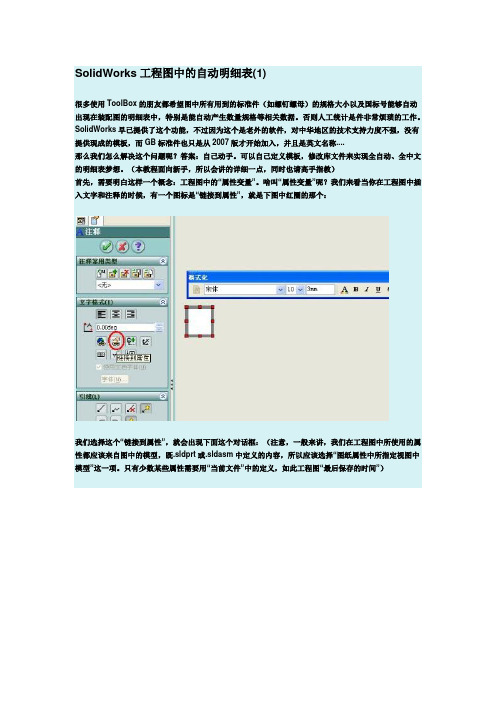
SolidWorks工程图中的自动明细表(1)很多使用ToolBox的朋友都希望图中所有用到的标准件(如螺钉螺母)的规格大小以及国标号能够自动出现在装配图的明细表中,特别是能自动产生数量规格等相关数据。
否则人工统计是件非常烦琐的工作。
SolidWorks早已提供了这个功能,不过因为这个是老外的软件,对中华地区的技术支持力度不强,没有提供现成的模板,而GB标准件也只是从2007版才开始加入,并且是英文名称....那么我们怎么解决这个问题呢?答案:自己动手。
可以自己定义模板,修改库文件来实现全自动、全中文的明细表梦想。
(本教程面向新手,所以会讲的详细一点,同时也请高手指教)首先,需要明白这样一个概念:工程图中的“属性变量”。
啥叫“属性变量”呢?我们来看当你在工程图中插入文字和注释的时候,有一个图标是“链接到属性”,就是下图中红圈的那个:我们选择这个“链接到属性”,就会出现下面这个对话框:(注意,一般来讲,我们在工程图中所使用的属性都应该来自图中的模型,既.sldprt或.sldasm中定义的内容,所以应该选择“图纸属性中所指定视图中模型”这一项。
只有少数某些属性需要用“当前文件”中的定义,如此工程图“最后保存的时间”)点开它,选择“材料”:这样就插入了一个“属性变量”的文本,如下图:而这个变量是跟随工程图中所引入的模型的属性变化的。
现在我们来建立一个3D模型,选定他的材料为黄铜:然后将这个模型插入到工程图中:看吧,那个“属性变量”的文本就变成了“黄铜”。
看到这里,可能有朋友会马上尝试,可是,怎么没有那个“材料”的属性呢?这个前面说过,没有现成的模板给你,需要自己定义零件和装配体的模板。
下一篇继续讲解。
SolidWorks工程图中的自动明细表(2)上一篇里已经有示例,如何将3D模型中所定义的“材料”引入工程图中。
可以说,“属性变量”就是SolidWorks 中3D模型与工程图之间的一个“纽带”,使得工程图中不仅是各视图与原模型关联,各种文字及表格也是与原模型相关联的。
常用标准件代号图样上的标注
GB/T892-86
挡圈B20
Q235-A
6
GB/T893.1-86 孔用弹性挡圈-A型
65Mn
GB/T893.1-86
挡圈20
65Mn
7
GB/T894.1-86 轴用弹性挡圈-A型
65Mn
GB/T893.1-86
挡圈10
65Mn
8
GB/T895.1-86 孔用钢丝挡圈
Ⅱ组弹簧钢丝
GB/T895.1-86
常用标准件代号及其在图样上的标注
序号
标 准 件 号 及 名 称
材料牌号或
机械性能级别
图 样 上 标 注 方 法 举 例
代 号
名 称
材料或级别
十
铆钉类
1
GB/T827-86 标牌铆钉
ML2
GB/T827-86
铆钉8X50
ML2
2
GB/T867-86 半圆头铆钉
ML2
GB/T867-86
铆钉3X10
ML2
标 准 件 号 及 名 称
材料牌号或
机械性能级别
图 样 上 标 注 方 法 举 例
代 号
名 称
材料或级别
11
YT56 地脚螺栓
Q235-A
YT56
螺栓M16X60
Q235-A
二
螺母类
1
GB/T62-88 蝶形螺母
5
GB/T62-88
螺母AM8
5
2
GB/T802-88 组合式盖形螺母
6
GB/T802-88
GB/T822-2000 十字槽圆柱头螺钉
4.8
GB/T822-2000
螺钉M5X20
常用标准件代号及其在图样上的标注
9 GB895.2-86 轴用钢丝挡圈
Ⅱ组弹簧钢丝 GB895.2-86
10 GB921-86 钢丝锁圈
碳素弹簧钢丝 GB921-86
常用标准件代号及其在图样上的标注
挡圈 20
Q235-A
挡圈 25
Q235-A
挡圈 20
Q235-A
挡圈 B45(A 型不注) Q235-A
挡圈 B20 挡圈 20
Q235-A
材料牌号或机械性能级别gb2788六角头铰制孔用螺栓88gb2788螺栓m12x8088型槽用螺栓88gb3788螺栓m16x6088gb79888活节螺栓46gb79888螺栓m10x10046gb578086六角头螺栓c48gb578086螺栓m12x8048gb578286六角头螺栓a88gb578286螺栓m10x1588gb578386六角头螺栓全螺纹a88gb578386螺栓m5x1088gb578486六角头螺栓细杆b88gb578486螺栓m12x8088gb578586六角头螺栓细牙a88gb578586螺栓m12x15x8088gb578686六角头螺栓细牙全螺纹a88gb578686螺栓m12x15x8088常用标准件代号及其在图样上的标注材料牌号或机械性能级别材料或级别10yt56地脚螺栓q235ayt56螺栓m16x60q235agb6288蝶形螺母gb6288螺母am8gb80288组合式盖形螺母gb80288螺母m16gb80688滚花高螺母gb80688螺母m5gb81088小圆螺母45gb81088螺母m95x245gb81288圆螺母45gb81288螺母m30x1545gb92388盖形螺母gb92388螺母m10gb617086螺母m8gb617186螺母m10gb617286六角薄螺母a05gb617286螺母m270510gb617386六角薄螺母细牙a05gb617386螺母m2205常用标准件代号及其在图样上的标注材料牌号或机械性能级别材料或级别11gb617886gb617886螺母m5gb9387标准型弹簧垫圈65mngb9387垫圈1665mngb9585平垫圈c100hvgb9585垫圈16100hv100hvgb97185平垫圈a140hvgb97185垫圈5140hv140hvgb84888小垫圈a140hvgb84888垫圈8140hv140hvgb85288工字钢用方斜垫圈q235agb85288垫圈16q235agb85388槽钢用方斜垫圈q235agb85388垫圈16q235agb85488单耳止动垫圈q235agb85488垫圈10q235agb85888圆螺母用止动垫圈q235agb85888垫圈16q235agb86087鞍形弹性垫圈65mngb86087垫圈665mn10gb861187内齿锁紧垫圈65mngb861187垫圈665mn
SolidWorks资料教程库
深度机械设计论坛以下资料请复制地址到浏览器上,注意要注册会员才可以下载资料1.SOLIDWORKS_高级实例教程——茶壶的制作地址/viewthread.php?tid=92&fromuid=112. SolidWorks运动模拟有声视频教程地址/viewthread.php?tid=3070&fromuid=113. 高级钣金教程地址/viewthread.php?tid=3445&fromuid=114. SolidWorks成型工具的运用地址/viewthread.php?tid=2509&fromuid=115. SW07培训教程-曲面建模地址/viewthread.php?tid=2056&fromuid=116. solidoworks2009破解文件地址/viewthread.php?tid=3415&fromuid=117. SolidWorks242个使用技巧地址/viewthread.php?tid=3423&fromuid=118. 足球的造型有步骤!!!地址/viewthread.php?tid=2227&fromuid=119.曲面造型牙刷地址/viewthread.php?tid=2131&fromuid=1110. 篮球的三种画法地址/viewthread.php?tid=3089&fromuid=1111. SolidWorks教程系列QQ模型制图教程地址/viewthread.php?tid=2677&fromuid=1112. SolidWorks超级阵列地址/viewthread.php?tid=3406&fromuid=1113. solidworks 高级实例教程(全套)地址/viewthread.php?tid=1194&fromuid=1114.SolidWorks钣金高级学习手册地址/viewthread.php?tid=808&fromuid=1115.SolidWorks曲面练习金鱼缸地址/viewthread.php?tid=3362&fromuid=1116. solidworks高级曲线曲面实例解析地址/viewthread.php?tid=2151&fromuid=1117. SolidWorks曲线练习实例教程地址/viewthread.php?tid=2695&fromuid=1118. SolidWorks曲线练习实例教程地址/viewthread.php?tid=2695&fromuid=1119. 不老教程-------扫描之挪移心法地址/viewthread.php?tid=2034&fromuid=1120.SolidWorks不等距弹簧制作21. SolidWorks管道设计教程地址/viewthread.php?tid=3377&fromuid=11 22.超级曲面海螺的造型有步骤!!!地址/viewthread.php?tid=2248&fromuid=11 23. COSMOS不能进行静力学分析,出现unable to open maste file(已解决)地址/viewthread.php?tid=3373&fromuid=11 24.SolidWorks06.07.08cosmos破解补丁地址/viewthread.php?tid=3318&fromuid=11 25. SolidWorks旋转楼梯地址/viewthread.php?tid=87&fromuid=1126.SolidWorks曲面画的古董车地址/viewthread.php?tid=1730&fromuid=11 27. 齿轮插件汉化版GearTrax2007地址/viewthread.php?tid=3317&fromuid=11 28.SolidWorks做的太极吊坠地址/viewthread.php?tid=740&fromuid=11 29. CosmosWorks有限元分析地址/viewthread.php?tid=1145&fromuid=11 30.SolidWorks基准面与基准轴精短视频教程地址/viewthread.php?tid=1196&fromuid=11 31.SolidWorks经典之作莲花地址/viewthread.php?tid=2919&fromuid=11 32. 钣金工下料展开手册地址/viewthread.php?tid=3279&fromuid=11 33. SolidWorks钣金的K.T的讲解地址/viewthread.php?tid=2517&fromuid=11 34. SW2007中文自学手册教程地址/viewthread.php?tid=1456&fromuid=11 35.SolidWorks画的宝剑--描图建模+贴图渲染地址/viewthread.php?tid=2149&fromuid=11 36. SolidWorks高级曲面教程地址/viewthread.php?tid=2687&fromuid=11 37.SolidWorks针对对塑料模设计教程地址/viewthread.php?tid=3057&fromuid=11 38. SolidWorks2008画的杨桃地址/viewthread.php?tid=2703&fromuid=11 39.超级强悍的蝴蝶的造型有步骤!!!地址/viewthread.php?tid=2241&fromuid=11 40. SolidWorks钣金展开入门及提高地址/viewthread.php?tid=2546&fromuid=11 41. 模具设计方法地址/viewthread.php?tid=3055&fromuid=11 42. FOXCONN内部资料(钣金设计标准)43. v SolidWorks设计人员分析手册(电子、模具行业).pdf地址/viewthread.php?tid=3053&fromuid=11 44. SolidWorks一个钣金件的制图过程地址/viewthread.php?tid=2536&fromuid=11 45. SolidWorks 2006工程图教程by wydfsw地址/viewthread.php?tid=2530&fromuid=11 46. 钣金培训手册(珍藏版)地址/viewthread.php?tid=2511&fromuid=11 47. COSMOS/Motion实例动画教程视频地址/viewthread.php?tid=2507&fromuid=11 48.塑料材料的基本性能速查手册地址/viewthread.php?tid=2505&fromuid=11 49. 2007_CourseGuide_模具设计.pps地址/viewthread.php?tid=2500&fromuid=11 50. Solidworks 工程图转换为AutoCAD图纸全攻略-初级篇地址/viewthread.php?tid=1148&fromuid=11 51. SW转CAD乱码解决办法地址/viewthread.php?tid=2399&fromuid=11 52. SolidWorks平台下挤压模具CAD系统的分析地址/viewthread.php?tid=2367&fromuid=11 53. Solidworks 工程图转换为AutoCAD图纸全攻略-高级篇地址/viewthread.php?tid=1149&fromuid=11 54. 如何将SW中的动画制作成GIF文件地址/viewthread.php?tid=2145&fromuid=11 55.SolidWorks又一巨作宝马车壳的造型有步骤!!!地址/viewthread.php?tid=2210&fromuid=11 56. solidworks2007插入toolbox的方法地址/viewthread.php?tid=1932&fromuid=11 57. 工程图明细表中显示标准件国标号的方法地址/viewthread.php?tid=1154&fromuid=11 58. Solidworks 工程图转换为AutoCAD图纸全攻略-中级篇地址/viewthread.php?tid=1151&fromuid=11 59. Cosmos静应力分析地址/viewthread.php?tid=2148&fromuid=11 60.SolidWorks 2D转3D视频教程地址/viewthread.php?tid=1195&fromuid=11 61. COSMOSWorks基础地址/viewthread.php?tid=1144&fromuid=11 62. SW照相机的掉落测试分析地址/viewthread.php?tid=409&fromuid=11 63. 烛光系列教程(第一卷、第二卷)地址/viewthread.php?tid=466&fromuid=11 64. CSW A模拟参考题及答案65. 建立符合GB的图纸格式地址/viewthread.php?tid=1152&fromuid=11 66. SolidWorks 的插件与集成软件介绍地址/viewthread.php?tid=1147&fromuid=11 67. 装配体零件太多,反应太慢怎么解决?(以解决).地址/viewthread.php?tid=974&fromuid=11 68. SolidWorks2009正式版下载地址破解文件的下载地址.rar地址/viewthread.php?tid=856&fromuid=11 69. PHOTOWORKS REALEASE2基础教程地址/viewthread.php?tid=406&fromuid=11 70. slidworks 工程图模板的制作地址/viewthread.php?tid=3486&fromuid=11获取跟多资料敬请关注深度机械设计论坛 SolidWorks交流群62377378 54235021。
工程图明细表中显示标准件国标号的方法
工程图明细表中显示标准件国标号的方法:
1、更改标准件配置:(此目的是防止以后重装系统或不同版本的
SW时,标准件无法显示)
在属性中按下图填写
2、在装配体中插入标准件:
如下图:
3、转工程图及插入明细表:
编辑列属性
选自定义中属性/备注
明细表中的列已更改如下图:
注:以上是我个人目前使用的方法,并且在零部件的属性/配置特定中增加备注项,因此在明细表中的备注项上显示零部件的图号和标准件的国标号。
资料提供:无涯机械CAD论坛
海纳百川,有容乃大!书山有路勤为径,机械无涯乐作舟!
论坛主页:
论坛店铺:/
论坛博客: /jxwy2008
Mail:jxwy009@
声明:/thread-108-1-1.html
部分资料来自网络,资料仅供参考,请尊重作者。
进入可获取更多你需要的资料。
如个别压缩文件需解压密码,请到/thread-2584-1-1.html领取!
论坛免费提供大量资料,礼尚往来,大家共同分享好资料!
一、专业资料提供
二、管理软件、机械设计软件开发
三、机械制图
四、产品测绘
五、工装设计、加工
六、三维建模
七、产品三维动画演示
八、立体图、爆炸图装配图
九、平面设计创意
十、国内外专利提供。
十一、国内外标准、企业标准、行业标准提供!。
- 1、下载文档前请自行甄别文档内容的完整性,平台不提供额外的编辑、内容补充、找答案等附加服务。
- 2、"仅部分预览"的文档,不可在线预览部分如存在完整性等问题,可反馈申请退款(可完整预览的文档不适用该条件!)。
- 3、如文档侵犯您的权益,请联系客服反馈,我们会尽快为您处理(人工客服工作时间:9:00-18:30)。
工程图明细表中显示标准件国标号的方法:
1、更改标准件配置:(此目的是防止以后重装系统或不同版本的
SW时,标准件无法显示)
在属性中按下图填写
2、在装配体中插入标准件:
如下图:
3、转工程图及插入明细表:
编辑列属性
选自定义中属性/备注
明细表中的列已更改如下图:
注:以上是我个人目前使用的方法,并且在零部件的属性/配置特定中增加备注项,因此在明细表中的备注项上显示零部件的图号和标准件的国标号。
以下是标准件的下载地址(中文名称显示):
/thread‐114334‐1‐1.html
/read.php?tid=425076。
